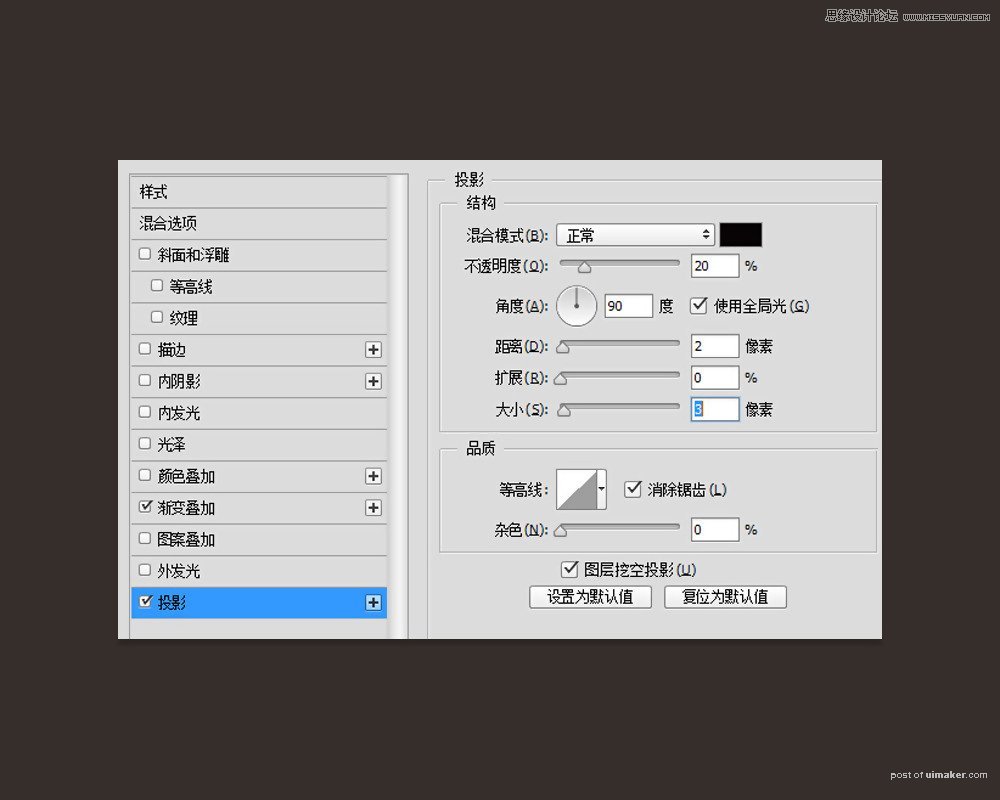来源:网络 作者:江左梅长苏
这期uimaker.com/uimakerhtml/uistudy/">教程主要是利用ai和ps制作出超炫的科技文字,教程的难度一般
先看看效果图

下面是教程
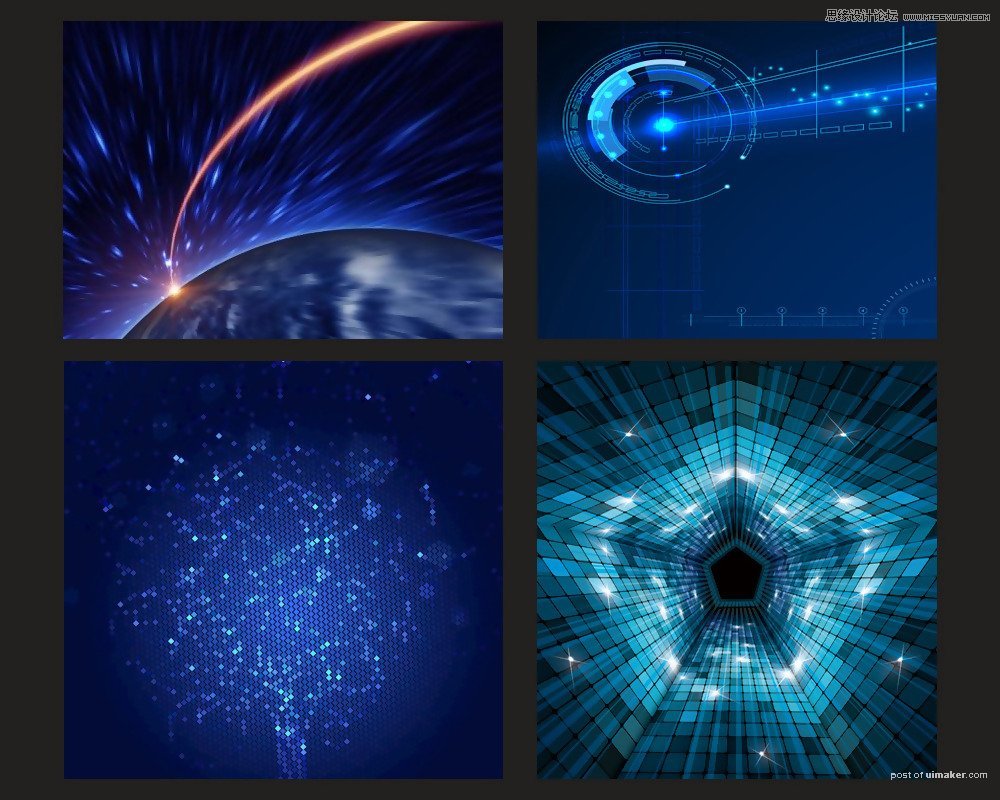
1、首先确定这期海报的风格是科技风,以此为依据来寻找灵感,找到你想要的感觉
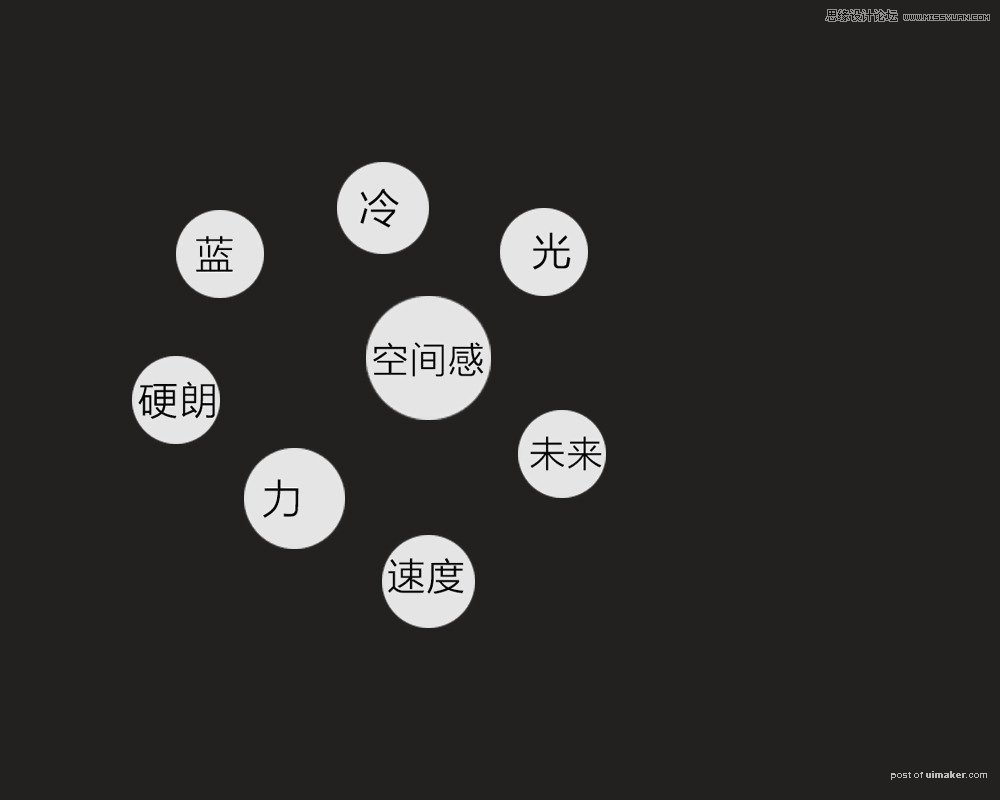
2、简单灵感的探索之后,我们开始提炼关键词,接着就开始设计文字了
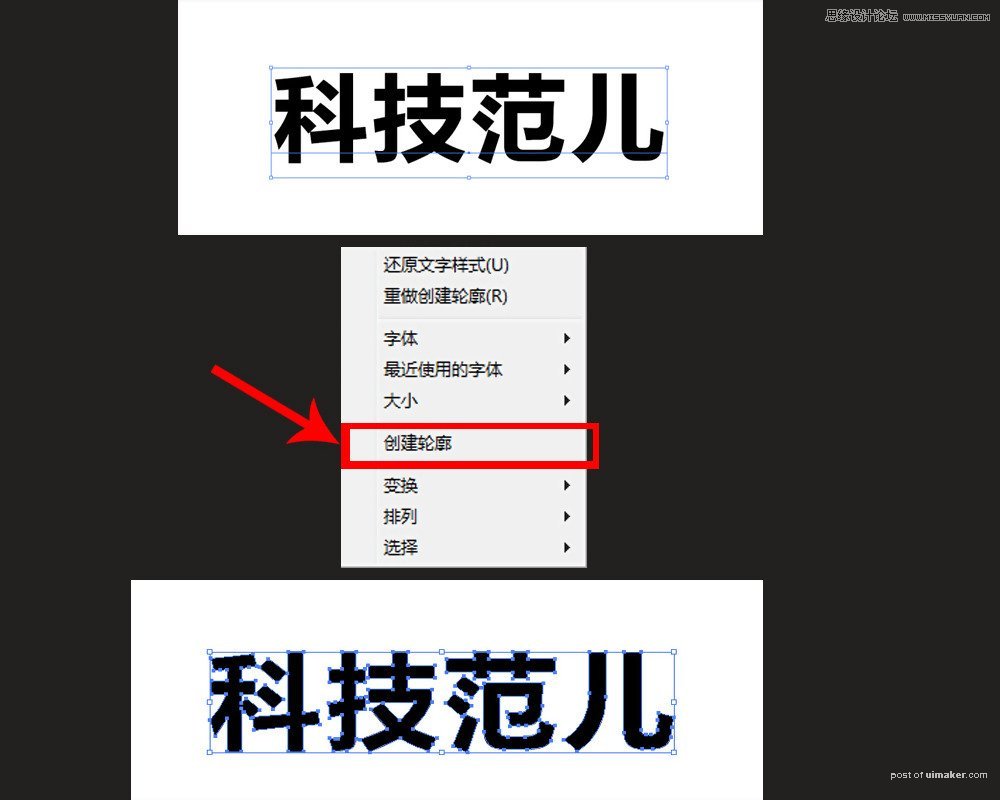
3、打开ai,输入你想输入的文字,选中文字然后右键,选择创建轮廓,得到如图所示的结果
(建议用粗一点的字体)
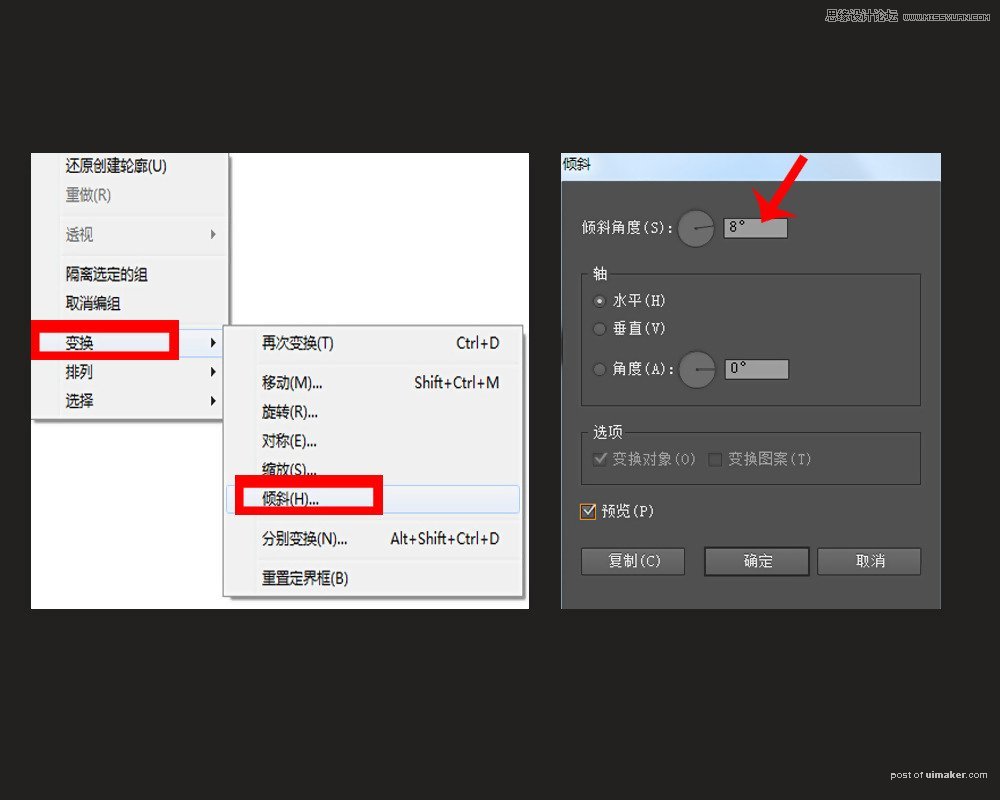

5、通过直接选择工具对文字进行微调,可以添加一些英文字母,得到如下所示的效果
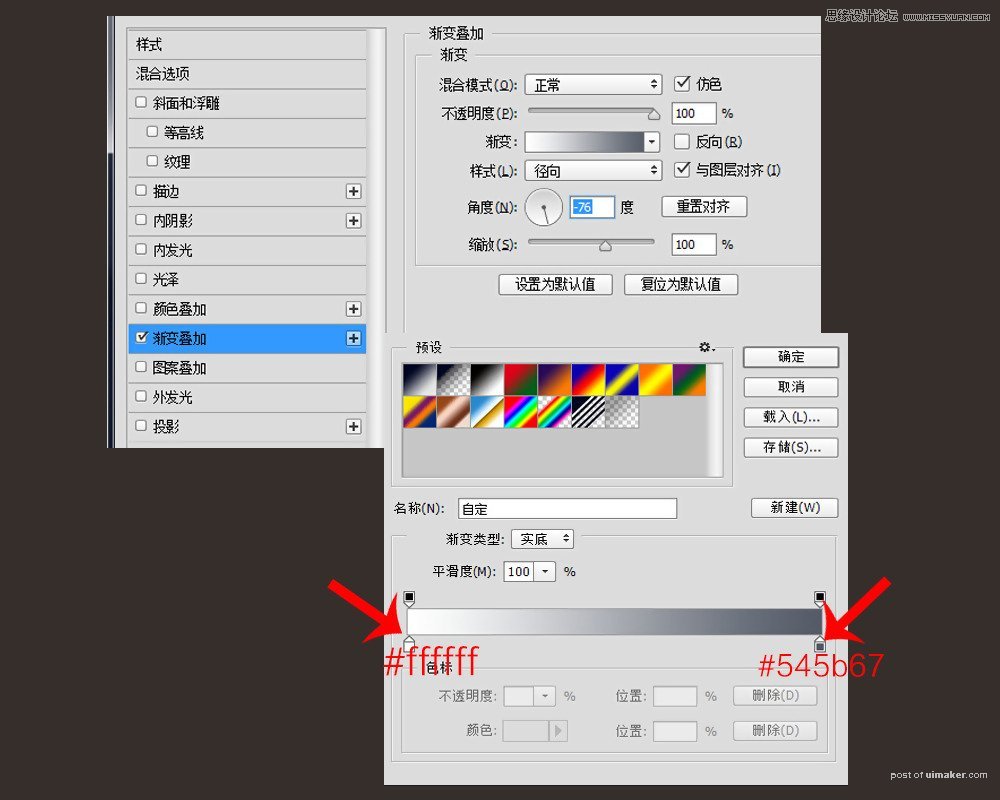
6、将ai做好的文字,导出为psd格式,导入PS中打开,对文字设置样式,先添加渐变叠加效果,参数设置如下图所示